Đặt cấu hình thiết đặt xác thực
Bán hàng đa kênh cho Customer Service cung cấp một bộ khả năng nâng sức mạnh của Dynamics 365 Customer Service Enterprise để cho phép các tổ chức kết nối và tương tác với khách hàng ngay tức thì trên các kênh nhắn tin kỹ thuật số. Cần có giấy phép bổ sung để truy cập Bán hàng đa kênh cho Customer Service. Để biết thêm thông tin, hãy xem các trang Tổng quan về giá của Dynamics 365 Customer Service và Gói giá của Dynamics 365 Customer Service.
Lưu ý
Thông tin về tính năng khả dụng như sau.
| Dynamics 365 trung tâm liên lạc—được nhúng | Dynamics 365 trung tâm liên lạc—độc lập | Dynamics 365 Customer Service |
|---|---|---|
| Có | Có | Có |
Bạn có thể tạo cài đặt xác thực để xác thực khách hàng đã đăng nhập từ một miền và trích xuất thông tin dựa trên các biến ngữ cảnh được xác định. Bạn có thể phân biệt khách hàng ẩn danh với khách hàng đã xác thực và tạo quy tắc dựa trên các biến ngữ cảnh.
Ví dụ: bạn có thể có hàng đợi riêng cho khách hàng ẩn danh và khách hàng đã xác thực. Vì có thêm thông tin về khách hàng đã xác thực của mình nên bạn cũng có thể ưu tiên họ dựa trên các biến cụ thể, chẳng hạn như giá trị giỏ hàng hoặc trạng thái đặc quyền.
Sau khi tạo bản ghi thiết đặt xác thực, bạn phải thêm bản ghi đó vào phiên bản kênh trong thiết lập kênh của luồng công việc để bản ghi đó hoạt động. Xác thực được hỗ trợ cho các kênh này:
- Trò chuyện
- Apple Messages for Business
Để chỉ ra liệu khách hàng có được xác thực hay không, tác nhân sẽ nhận được thông báo trong phần Tóm tắt cuộc trò chuyện . Trường Đã xác thực được đặt thành Có hoặc Không dựa trên trạng thái xác thực của khách hàng. Tìm hiểu thêm tại Tóm tắt cuộc trò chuyện
Điều kiện tiên quyết
- Đảm bảo tổ chức của bạn có kiến thức làm việc về OAuth 2.0 và Mã thông báo web JSON (JWT).
- Xác minh rằng bạn có quyền trên các cột bảo mật. Tìm hiểu thêm tại Cấu hình quyền để truy cập các cột an toàn
Tạo bản ghi thiết đặt xác thực cho cuộc trò chuyện
Bạn có thể tạo bản ghi thiết đặt xác thực cho cuộc trò chuyện trong ứng dụng quản trị.
Trong sơ đồ trang web của trung tâm quản trị Customer Service, hãy chọn Cài đặt khách hàng trong Hỗ trợ khách hàng. Trang Thiết đặt khách hàng sẽ xuất hiện.
Trong phần Thiết đặt xác thực, chọn Quản lý. Trang Cài đặt xác thực sẽ xuất hiện.
Chọn Cài đặt xác thực mới, sau đó cung cấp thông tin sau trên trang Thêm cài đặt xác thực :
Tên: Nhập tên của thiết đặt xác thực.
Chủ sở hữu: Chấp nhận giá trị mặc định hoặc thay đổi thành giá trị bắt buộc.
Loại xác thực: Theo mặc định, luồng ngầm định của OAuth 2.0 không thể chỉnh sửa được.
URL khóa công khai : Chỉ định URL khóa công khai của miền. URL này được sử dụng để xác thực thông tin đến từ Mã thông báo web JavaScript Object Notation (JSON) (JWT) của tên miền mà khách hàng đã đăng nhập.
Chức năng máy khách JavaScript : Chỉ định chức năng máy khách JavaScript để sử dụng trong quá trình xác thực. Chức năng này trích xuất mã thông báo từ điểm cuối mã thông báo.
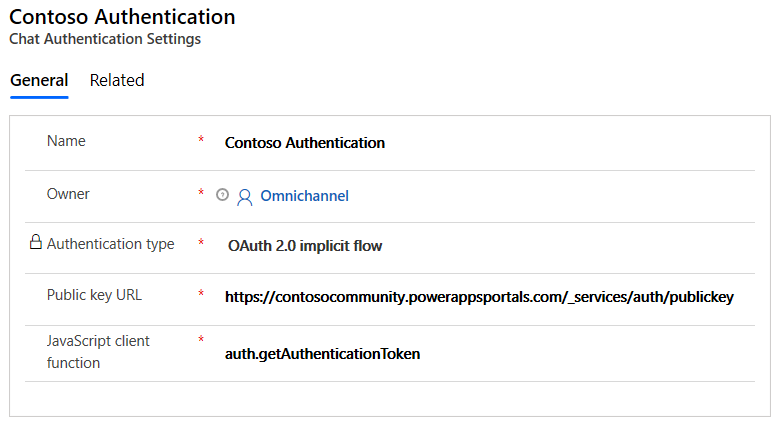
Tìm hiểu thêm về cách tìm URL khóa công khai và chức năng máy khách JavaScript trong phần Thiết lập cho Power Apps cổng thông tin hoặc Thiết lập cho cổng thông tin tùy chỉnh ở phần sau của bài viết này.
Chọn Lưu.
Tạo bản ghi cài đặt xác thực cho trò chuyện bằng OAuth 2.0
Thực hiện các bước từ 1 đến 3 trong Tạo bản ghi cài đặt xác thực cho trò chuyện và nhập các thông tin chi tiết sau vào trang Thêm cài đặt xác thực :
- Tên: Tên cho thiết lập xác thực.
- Loại kênh: Trò chuyện trực tiếp.
- Loại xác thực: Luồng ngầm định OAuth 2.0
Chọn Tiếp theo và trên trang Chi tiết , nhập thông tin sau:
- Hành động tùy chỉnh mã thông báo: Tham chiếu mã tùy chỉnh để xác thực mã thông báo do nhà cung cấp danh tính của bạn cung cấp và trả về ID người dùng của người dùng đã xác thực.
- URL mã thông báo: URL được sử dụng để trao đổi mã xác thực của bạn để lấy mã thông báo được chuyển đến hành động tùy chỉnh của bạn nhằm lấy ID người dùng.
- URL chuyển hướng: URL được chuyển đến yêu cầu mã xác thực ban đầu, đây là tham số bắt buộc trong các lệnh gọi đến điểm cuối trao đổi mã thông báo.
- ID khách hàng: ID của khách hàng được chuyển đến điểm cuối trao đổi mã thông báo.
- Bí mật của khách hàng: Bí mật xác thực khách hàng được chuyển đến điểm cuối trao đổi mã thông báo.
- Phạm vi: Phạm vi mà người dùng được ủy quyền thông qua mã thông báo thu được trong luồng.
Lưu các thay đổi.
Thêm xác thực vào tiện ích trò chuyện
Trong trung tâm quản trị Customer Service, hãy chỉnh sửa tiện ích trò chuyện trong cài đặt luồng công việc, sau đó chuyển đến tab Hành vi .
Trong hộp Thiết đặt xác thực, hãy duyệt và chọn bản ghi xác thực trò chuyện.
Khi một khách hàng đã đăng nhập trên cổng thông tin mở tiện ích trò chuyện, chức năng máy khách JavaScript sẽ chuyển JWT từ máy khách đến máy chủ. JWT được giải mã và xác thực bằng khóa công khai và sau đó thông tin được chuyển đến tác nhân trò chuyện trong Bán hàng đa kênh cho Customer Service. Là quản trị viên, bạn cũng có thể chuyển thông tin bổ sung về khách hàng đã đăng nhập trong JWT bằng cách xác định các biến ngữ cảnh tùy chỉnh. Các biến ngữ cảnh phải được định nghĩa chính xác như trong luồng công việc liên quan đến tiện ích trò chuyện. Tìm hiểu thêm tại Quản lý biến ngữ cảnh
Thiết lập cho cổng thông tin Power Apps
Nếu bạn thêm xác thực cho tiện ích trò chuyện trên trang web được phát triển bằng Power Apps cổng thông tin, thì URL khóa công khai và chức năng máy khách JavaScript sẽ có sẵn ngay lập tức. Bạn cần tải lên chứng chỉ tùy chỉnh để có URL khóa công khai hợp lệ trên Power Apps các cổng thông tin.
-
URL khóa công khai:
<portal_base_URL>/_services/auth/publickey -
Chức năng máy khách JavaScript:
auth.getAuthenticationToken
Cổng thông tin này cố gắng tự động liên kết một bản ghi liên hệ vào cuộc trò chuyện thông qua ngữ cảnh được truyền trong hàm máy khách JavaScript của nó. Power Apps
Thiết lập cho cổng thông tin tùy chỉnh
Nếu bạn thêm trải nghiệm trò chuyện đã xác thực vào trang web tùy chỉnh không được phát triển bằng Power Apps cổng thông tin, nhóm phát triển web của bạn phải thực hiện các bước sau trước khi quản trị viên có thể định cấu hình trò chuyện đã xác thực:
Tạo cặp khóa công khai/riêng tư trong máy chủ xác thực của họ. Các khóa phải được tạo bằng thuật toán RSA256.
Mã mẫu sau đây dùng để tạo cặp khóa riêng tư hoặc công khai.
openssl genpkey -algorithm RSA -out private_key.pem -pkeyopt rsa_keygen_bits:2048 openssl rsa -pubout -in private_key.pem -out public_key.pemTạo điểm cuối trả về khóa công khai của bạn. Máy chủ Bán hàng đa kênh sử dụng khóa công khai để xác thực mã thông báo JWT được truyền như một phần của việc ủy quyền yêu cầu trò chuyện. Bạn nhập URL của điểm cuối này vào ứng dụng quản trị khi tạo bản ghi cài đặt xác thực.
Điểm cuối khóa công khai của bạn trông tương tự như ví dụ này:
-----BEGIN PUBLIC KEY----- NIIBIjANBgkqhkiG9w0BAQEFABCOPQ8AMIIBCgKCAQEAn+BjbrY5yhSpLjcV3seP mNvAvtQ/zLwkjCbpc8c0xVUOzEdH8tq4fPi/X5P/Uf2CJomWjdOf1wffmOZjFasx ELG+poTqy5uX2dNhH6lOMUsV31QGG36skLivpLBCSK6lWlzsV6WGkb/m8r86aGzp jtNhw8yvoTYB4updDrJ8pC+tx4EWK0WEmKn1GsW6TjUtxJjcTLI1puSbmcGHbkSi RSbWkKPqaEVFALprw+W5ZCung5QX3KOkY/rJd+2JwULm7okyQCQaF7qwa5i9Uf65 7M6ZL4vsDevq7E/v3tf6qxpSSHzt4XspXVQty9QHhqDqBEY3PfI4L2JjgIGuPhfS YQIDAQAB -----END PUBLIC KEY-----
Nếu bạn cần sử dụng nhiều khóa công khai, điểm cuối khóa công khai của bạn có thể trả về một bộ các cặp <kid, publickey>, trong đó kid đề cập đến ID khóa. Cặp ID khóa phải là duy nhất. Đứa trẻ cần được truyền mã thông báo JWT trong bước 4. Nếu bạn sử dụng nhiều khóa, điểm cuối khóa công khai của bạn sẽ trả về kết quả tương tự như ví dụ sau. Khóa công khai được mã hóa theo chuẩn base64.
[
{
"kid": "qWO4EaKT1xRO7JC/oqALz6DCVr41B/qL0Hqp4in7hu4=",
"publicKey": LS0tLS1CRUdJTiBQVUJMSUMgS0VZLS0tLS0NCk1JSUJJakFOQmdrcWhraUc5dzBCQVFFRkFBT0NBUThBTUlJQkNnS0NBUUVBbjFLdXhtSEh3V3hjelZSWGRBVmMNCnBEaFZwa0FnYklhTGZBUWc1bFpvemZqc29vcWRGWkl0VlFMdmRERWFVeDNqTytrTkxZM0JFRnBYVDZTN3ZNZCsNCnZoM2hpMDNsQ1dINnNCTWtaSWtuUUliMnFpekFsT0diU2EvK3JrUElnYnpXQjRpT1QyWVhyOVB4bXR5d2o4WUINCnYram55VU5DSzMyZy9FYWsvM0k3YW1vZ2pJY0JISjNFTjVuQWJBMExVVnJwMW5DODJmeEVPOHNJTzNYdjlWNVUNCnc5QnVTVVFRSmtMejNQYVI5WTdRZUEyNW5LUGtqTXZ2Y0UxVU5oeVpIYlNLbmorSitkZmFjb1hsSGtyMEdGTXYNCldkSDZqR0pWcGNQMHBkNjFOa3JKa2c0aStheThwS2ZqdjNUOHN3NWdaVHFweFFaaitVRWxqaVM0SHRPTlhkNlENCnZRSURBUUFCDQotLS0tLUVORCBQVUJMSUMgS0VZLS0tLS0NCg==",
"expiry": 1608495423
},
{
"kid": "qWO4EaKT1xRO7JC/oqALz6DCVr41B/qL0Hqp__valid=",
"publicKey": "LS0tLS1CRUdJTiBQVUJMSUMgS0VZLS0tLS0NCk1JSUJJakFOQmdrcWhraUc5dzBCQVFFRkFBT0NBUThBTUlJQkNnS0NBUUVBbjFLdXhtSEh3V3hjelZSWGRBVmMNCnBEaFZwa0FnYklhTGZBUWc1bFpvemZqc29vcWRGWkl0VlFMdmRERWFVeDNqTytrTkxZM0JFRnBYVDZTN3ZNZCsNCnZoM2hpMDNsQ1dINnNCTWtaSWtuUUliMnFpekFsT0diU2EvK3JrUElnYnpXQjRpT1QyWVhyOVB4bXR5d2o4WUINCnYram55VU5DSzMyZy9FYWsvM0k3YW1vZ2pJY0JISjNFTjVuQWJBMExVVnJwMW5DODJmeEVPOHNJTzNYdjlWNVUNCnc5QnVTVVFRSmtMejNQYVI5WTdRZUEyNW5LUGtqTXZ2Y0UxVU5oeVpIYlNLbmorSitkZmFjb1hsSGtyMEdGTXYNCldkSDZqR0pWcGNQMHBkNjFOa3JKa2c0aStheThwS2ZqdjNUOHN3NWdaVHFweFFaaitVRWxqaVM0SHRPTlhkNlENCnZRSURBUUFCDQotLS0tLUVORCBQVUJMSUMgS0VZLS0tLS0NCg==",
"expiry": 1608495423
}
]
Bạn cần một dịch vụ tạo JWT để gửi đến máy chủ của Bán hàng đa kênh như một phần của việc bắt đầu trò chuyện với người dùng đã xác thực.
a. Tiêu đề JWT trông tương tự như ví dụ sau.
{ "alg": "RS256", "typ": "JWT", }Nếu bạn sử dụng nhiều khóa công khai, bạn cần phải truyền ID khóa (kid). Tiêu đề của bạn trông tương tự như ví dụ sau:
{ "alg": "RS256", "typ": "JWT", "kid": "qWO4EaKT1xRO7JC/oqALz6DCVr41B/qL0Hqp4in7hu4=" }b. Phần tải JWT phải bao gồm những điều sau:
Tối thiểu phải có những tuyên bố sau:
Yêu cầu Định nghĩa sự cố Nhà phát hành mã thông báo. iat Ngày phát hành mã thông báo, ở định dạng ngày số. exp Ngày hết hạn của mã thông báo này, ở định dạng ngày số. phụ Chủ đề của xác nhận.
LƯU Ý: Chúng tôi khuyên bạn nên chuyển GUID của bản ghi liên hệ hoặc tài khoản trong dịch vụ khách hàng cho người dùng đã đăng nhập. GUID này được sử dụng để xác định và liên kết bản ghi liên hệ trong cuộc trò chuyện. Tìm kiếm bản ghi sẽ xác định các bản ghi có mã trạng thái hoạt động cho danh bạ hoặc tài khoản. Việc nhận dạng bản ghi sẽ không hiệu quả nếu bạn sử dụng mã trạng thái tùy chỉnh.lwicontexts các biến ngữ cảnh sẽ truyền được truyền vào như một phần của cuộc hội thoại, với mục đích định tuyến hoặc để hiển thị cho tổng đài viên.
Tìm hiểu thêm tại
Quản lý ngữ cảnh tùy chỉnh
phương thức setAuthTokenProvider
Xác định bản ghi tự động bằng các biến ngữ cảnhBất kỳ dữ liệu nào khác mà bạn muốn truyền.
Tải trọng của bạn sẽ trông tương tự như ví dụ sau:
{ "sub" : "87b4d06c-abc2-e811-a9b0-000d3a10e09e", "lwicontexts" :"{\"msdyn_cartvalue\":\"10000\", \"msdyn_isvip\":\"false\", \"portalcontactid\":\"87b4d06c-abc2-e811-a9b0-000d3a10e09e\"}", "iat" : 1542622071, "iss" : "contosohelp.com", "exp" : 1542625672, "nbf" : 1542622072 }c. Chữ ký JWT phải được ký bằng khóa riêng của bạn.
Lưu ý
- Nếu mã thông báo đã hết hạn hoặc không hợp lệ, tiện ích trò chuyện sẽ đưa ra sự kiện lỗi.
- Phương thức setContextProvider không được hỗ trợ cho trò chuyện đã xác thực. Bạn nên chuyển vào lwicontexts của mình như một phần của phần tải JWT.
Tạo một hàm JavaScript trên trang web của bạn chấp nhận hàm gọi lại và trả về JWT cho hàm gọi lại. Để tránh hết thời gian chờ, hàm JavaScript này sẽ trả về JWT trong vòng 10 giây. JWT này phải đáp ứng các tiêu chí sau:
Nó phải chứa tiêu đề, nội dung và chữ ký từ bước 3.
Nó phải được ký bằng khóa riêng từ cặp khóa trong bước 1.
Chúng tôi khuyên bạn nên tạo JWT trên máy chủ web của bạn.
Tên của phương thức JavaScript này được sử dụng để tạo bản ghi cài đặt xác thực trong ứng dụng quản trị dịch vụ khách hàng.
// This is a sample JavaScript client function auth.getAuthenticationToken = function(callback){ var xhttp = new XMLHttpRequest(); xhttp.onreadystatechange = function() { if (this.readyState == 4 && this.status == 200) { callback(xhttp.responseText); } }; xhttp.onerror = function(error) { callback(null); }; //Replace this with a call to your token generating service xhttp.open("GET", "https://contosohelp.com/token", true); xhttp.send(); }
Nhà phát triển của bạn cần chia sẻ thông tin sau với quản trị viên Bán hàng đa kênh của bạn:
a. URL của dịch vụ khóa công khai từ bước 2.
Ví dụ: https://www.contoso.com/auth/publickey
b. Tên của hàm máy khách JavaScript từ bước 4. Tiện ích trò chuyện trực tiếp gọi tên này trong nội bộ khi bắt đầu cuộc trò chuyện.
Ví dụ: auth.getAuthenticationToken
Lưu ý
Nếu trải nghiệm người dùng của bạn hiển thị nút trò chuyện trước khi người dùng được xác thực, hãy đảm bảo chuyển hướng họ đến trang xác thực của bạn nếu cần. Bạn có thể thiết lập chuyển hướng trong phương thức ở bước 4 hoặc dưới dạng bước trước đó trong luồng người dùng của bạn.
Hình minh họa sau đây giải thích việc thiết lập.
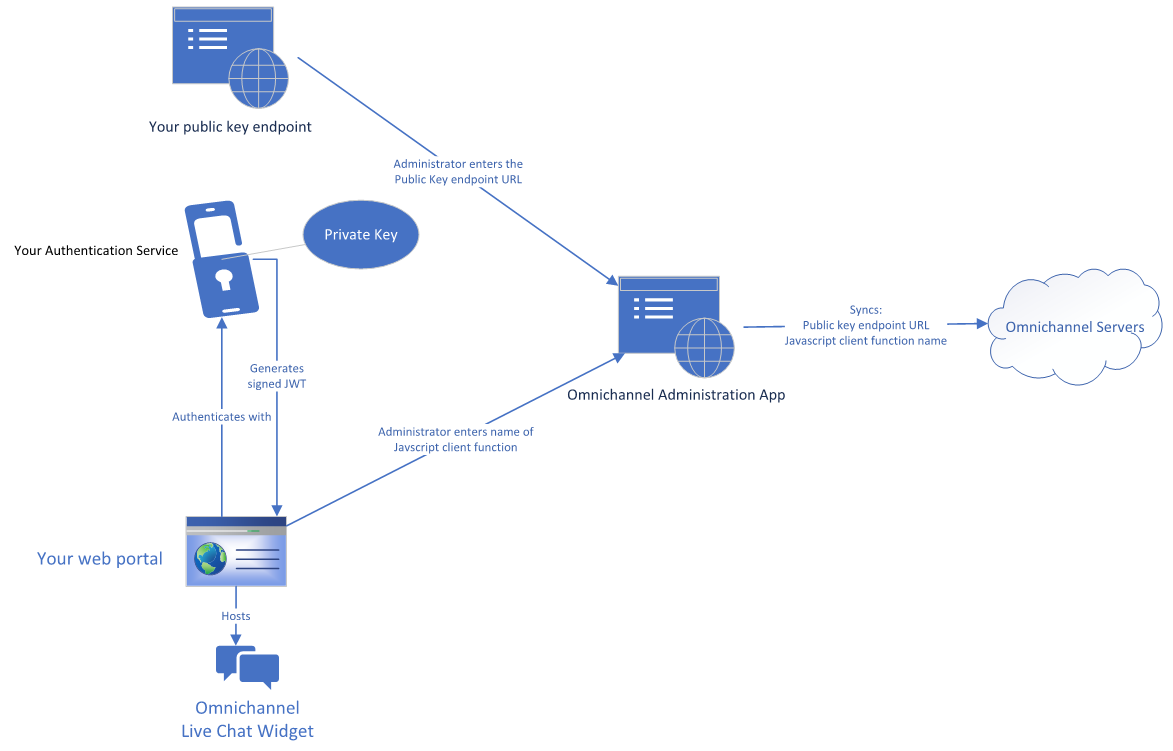
Sau đó, bạn có thể thiết lập trò chuyện được xác thực bằng cách làm theo các bước sau:
Thiết lập cuộc trò chuyện đã xác thực
Vào ứng dụng quản trị và tạo bản ghi cài đặt xác thực với thông tin từ bước 5 ở phần trước. Tìm hiểu thêm tại Tạo bản ghi cài đặt xác thực cho trò chuyện
Liên kết cài đặt xác thực với tiện ích trò chuyện có trải nghiệm được xác thực. Tìm hiểu thêm tại Thêm xác thực vào tiện ích trò chuyện
Hình minh họa sau đây giải thích trình tự cuộc gọi khi người dùng truy cập cuộc trò chuyện của bạn trong một thiết lập được xác thực.
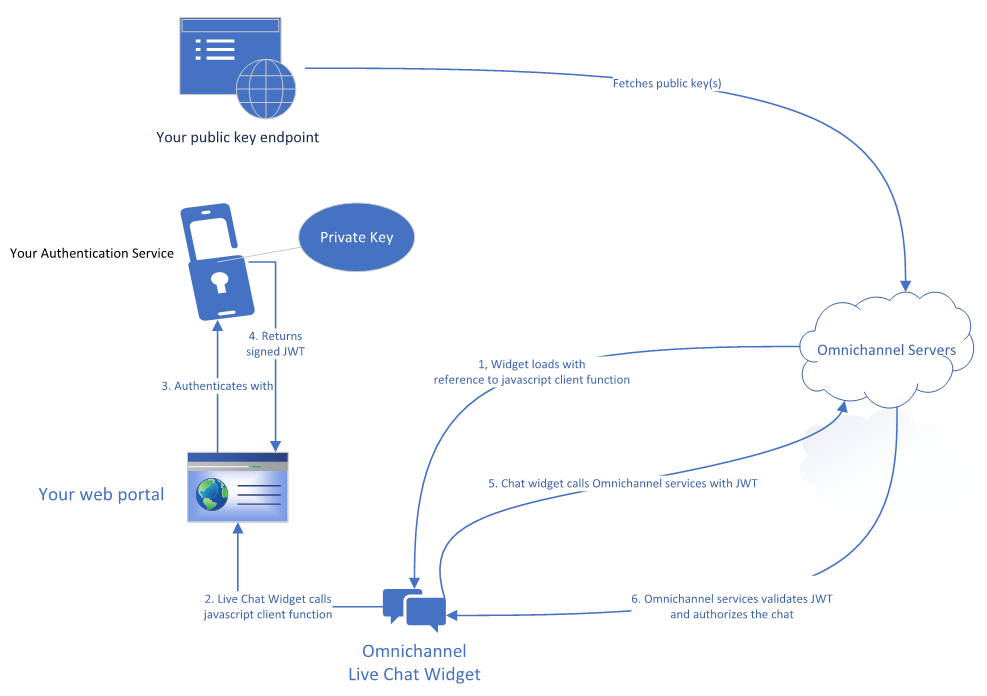
Tạo cài đặt xác thực cho Apple Messages for Business
Điều kiện tiên quyết
Người quản trị cấu hình cài đặt xác thực cần có nhiều quyền bảo mật hơn. Tìm hiểu thêm tại Thiết lập quyền bảo mật cho một trường
Đảm bảo tổ chức của bạn có hiểu biết cơ bản về luồng kết nối OAuth 2.0 OpenID. Các bước thực hiện được nêu trong phần tiếp theo.
Xác nhận rằng tổ chức của bạn có ít nhất một Tin nhắn đa phương tiện loại xác thực Apple Messages for Business. Cấu hình tin nhắn phong phú này là bắt buộc để thiết lập.
Tạo bản ghi cài đặt xác thực để sử dụng luồng kết nối OAuth 2.0 OpenID Apple Messages for Business
Trong sơ đồ trang web trung tâm quản trị Customer Service, hãy chọn Cài đặt khách hàng, sau đó chọn Quản lý để cài đặt Xác thực. Danh sách các thiết lập xác thực hiện có sẽ xuất hiện.
Chọn Cài đặt xác thực mới và trên trang Thêm cài đặt xác thực , cung cấp các thông tin chi tiết sau:
Trên trang Loại kênh , hãy nhập tên, sau đó chọn Apple Messages for Business làm loại kênh.
Thay đổi loại xác thực Luồng kết nối OAuth 2.0 OpenID.
Trên trang Thêm thiết lập xác thực , hãy cung cấp thông tin sau:
-
Client ID: Mã định danh ứng dụng khách OAuth 2.0 do máy chủ ủy quyền cấp.
-
Bí mật máy khách: Bí mật máy khách được sử dụng để xác thực các yêu cầu được gửi đến máy chủ ủy quyền.
-
Phạm vi: Mỗi phạm vi được thêm vào sẽ chỉ rõ những phần dữ liệu người dùng nào bạn yêu cầu từ khách hàng. Nội dung phạm vi phải khớp chính xác với nội dung có sẵn trong nhà cung cấp dịch vụ của bạn.
- URL mã thông báo truy cập: Điểm cuối của nhà cung cấp dịch vụ nơi có thể yêu cầu mã thông báo truy cập.
-
URL mã thông báo được giải mã: Điểm cuối mà API OAuth 2.0 có thể truy xuất thông tin khách hàng được yêu cầu trong phạm vi.
- Tham số bổ sung: Cho phép các dịch vụ xác thực lấy các tham số bổ sung từ yêu cầu.
-
Client ID: Mã định danh ứng dụng khách OAuth 2.0 do máy chủ ủy quyền cấp.
Trên trang Chi tiết bổ sung, bạn có thể tùy ý xác định thời gian hết hạn của mã thông báo truy cập, tính bằng giây. Thời gian hết hạn mặc định là một giờ.
Sau thời gian đã chỉ định, trường Đã xác thực trong phần Tóm tắt khách hàng của cuộc trò chuyện đã xác thực trước đó sẽ thay đổi thành Không.Trên trang Tin nhắn phong phú , chọn Thêm, sau đó chọn một hoặc nhiều tin nhắn phong phú để liên kết với cài đặt xác thực này.
Xem lại trang Tóm tắt , sau đó chọn Tiếp theo. Thiết đặt xác thực được đặt cấu hình.
Trên trang Thông tin chuyển hướng , hãy sao chép URL. Bạn thêm URL này vào trang web của nhà cung cấp dịch vụ xác thực trong mục URL gọi lại được phép.
Chọn Kết thúc.
Thêm xác thực vào một kênh Apple Messages for Business
Mở luồng công việc có chứa phiên bản kênh mà bạn muốn thêm xác thực.
Trên trang Hành vi của cài đặt kênh, hãy điều hướng đến Cài đặt xác thực, bật chức năng này rồi chọn cài đặt chính xác từ menu thả xuống. Tìm hiểu thêm tại Cấu hình Apple Messages for Business kênh
Để xem lại hoặc cập nhật cài đặt xác thực cho từng phiên bản kênh, hãy chọn Chỉnh sửa.
Thông tin liên quan
Thêm tiện ích trò chuyện
Đặt cấu hình khảo sát trước cuộc hội thoại
Tạo câu trả lời nhanh
Tạo và quản lý giờ hoạt động
Nhúng tiện ích trò chuyện vào cổng thông tin Power Apps
Tự động xác định khách hàng